手机锁屏密码忘了怎么办?先别慌,90%的情况都能在不丢数据的前提下找回访问权限。下面按系统、品牌、场景拆分,给你一份可落地的“解锁路线图”。
一、先判断:我属于哪种“锁死”场景?
- 纯数字/图案密码输错被锁:多数机型30秒后重试,连续错误会触发“倒计时”或“冻结”。
- 指纹/面容识别失效:重启后首次解锁必须用密码,若此时忘记密码即陷入死循环。
- 二手手机买来就有锁:需确认是否已登录他人账号,避免触发FRP(恢复出厂保护)。
二、Android阵营:四大官方通道
1. Google“查找我的设备”远程清除
条件:手机已联网、已登录Google账号、已开启“查找我的设备”。
- 电脑访问 google.com/android/find 并登录同一Google账号。
- 选中设备 → “安全擦除” → 输入账号密码确认。
- 注意:此操作会清空整机,但SD卡内容可能保留。
2. 三星Find My Mobile免数据解锁
条件:三星账号已登录、已开启“远程解锁”。
- 电脑登录 findmymobile.samsung.com。
- 选择“解锁” → 再次输入三星账号密码。
- 亮点:可在不清除数据的情况下直接移除锁屏。
3. 华为“云空间”恢复
条件:EMUI 5.0以上、已开启“查找我的手机”。
- 电脑登录 cloud.huawei.com → 查找设备 → 擦除数据。
- 重启后需输入原华为账号密码激活,否则触发FRP。
4. 小米/Redmi“Mi账号”解锁
条件:MIUI 10以上、已绑定Mi账号。
- 连续输错密码 → 屏幕右下角出现“忘记密码”。
- 输入Mi账号密码 → 验证通过即可重设锁屏。
三、iPhone:三条官方路径
1. iCloud“查找”远程抹掉
步骤与Android类似,访问 icloud.com/find → 选择设备 → “抹掉iPhone”。
注意:若开启“激活锁”,抹掉后仍需原Apple ID密码才能重新激活。
2. iTunes恢复模式
- 电脑安装最新版iTunes。
- iPhone 8及以上:快速按音量+、音量–,再长按侧边键直到出现恢复模式。
- iTunes弹出“恢复”或“更新” → 选“恢复”。
- 亮点:若此前做过加密备份,恢复后可选择“从备份恢复”减少数据损失。
3. 第三方工具“保资料解锁”(谨慎使用)
如Tenorshare 4uKey、iMyFone LockWiper等,支持移除4/6位密码、面容ID、触控ID。
风险提示:需付费,且成功率受系统版本影响,iOS 16以上可能无法保资料。
四、无账号、无电脑、无备份的“绝境”方案
1. Recovery模式双清(会清空数据)
通用步骤:
- 关机后按电源+音量键组合进入Recovery(各品牌组合不同)。
- 选择“Wipe data/factory reset” → 确认。
- 重启后如提示Google FRP,需输入原账号密码。
2. 售后网点强制刷机
带上购买凭证、身份证,官方售后可绕过FRP,但会清空全部数据。
五、高频疑问快答
Q:解锁后照片还在吗?
A:使用官方“远程解锁”或“免数据解锁”功能可保留;若执行“恢复出厂”或“抹掉设备”,则无法保留。
Q:二手手机被FRP锁死怎么办?
A:只能联系原机主移除账号,或提供购买凭证到官方售后申请解锁。
Q:频繁输错会永久锁机吗?
A:不会,但会指数级延长冷却时间;极端情况下需等待24小时。
六、预防:下次别再被锁
- 定期备份:iPhone开iCloud自动备份,Android用Google相册+云端硬盘。
- 记录密码:使用密码管理器(Bitwarden、1Password)或纸质备份。
- 多设一道保险:启用“智能解锁”(可信位置、蓝牙设备)降低输入频率。
- 二手交易必做:当场退出账号、恢复出厂、确认无锁再付款。
照着对应品牌、对应场景操作,基本能在30分钟内重获手机使用权。若仍卡在某一步,优先联系官方 *** ,避免使用来历不明的破解工具,防止资料泄露或设备变砖。
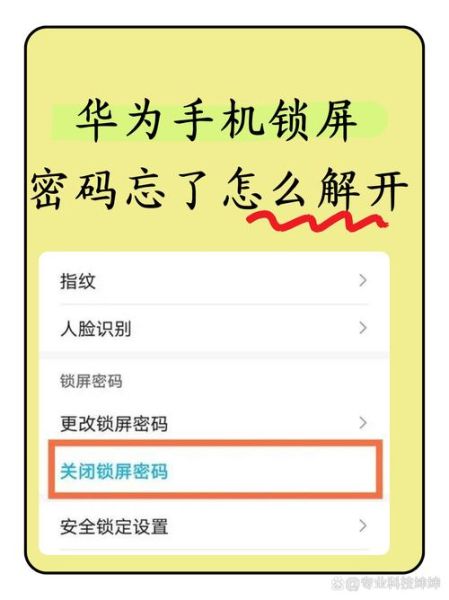
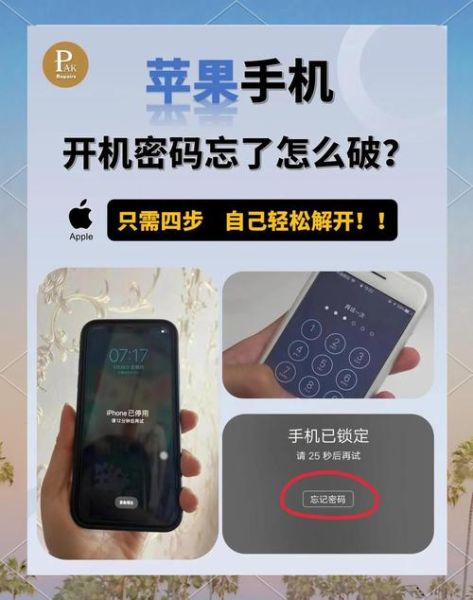

暂时没有评论,来抢沙发吧~